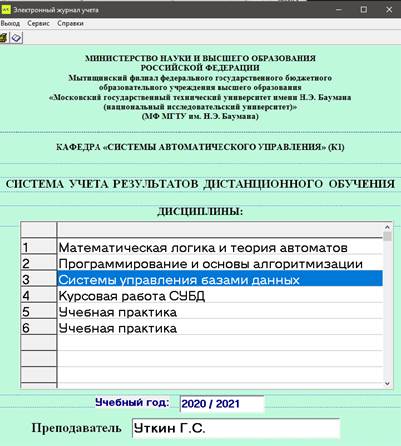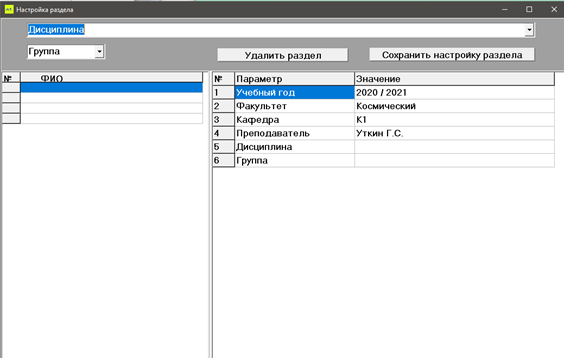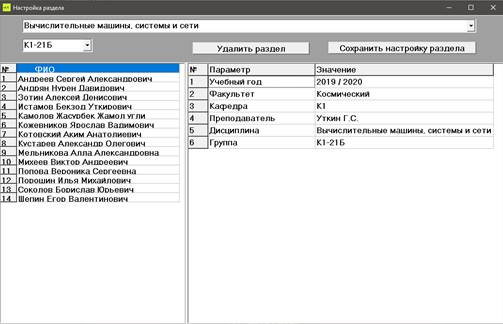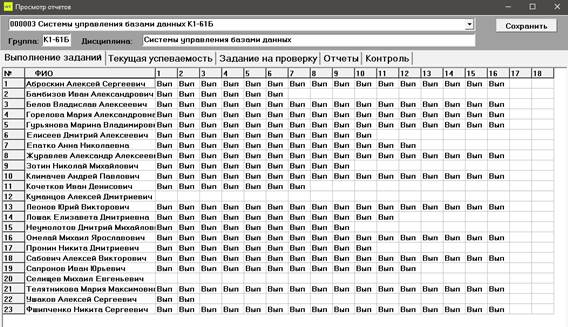Заглавная страница Избранные статьи Случайная статья Познавательные статьи Новые добавления Обратная связь КАТЕГОРИИ: ТОП 10 на сайте Приготовление дезинфицирующих растворов различной концентрацииТехника нижней прямой подачи мяча. Франко-прусская война (причины и последствия) Организация работы процедурного кабинета Смысловое и механическое запоминание, их место и роль в усвоении знаний Коммуникативные барьеры и пути их преодоления Обработка изделий медицинского назначения многократного применения Образцы текста публицистического стиля Четыре типа изменения баланса Задачи с ответами для Всероссийской олимпиады по праву 
Мы поможем в написании ваших работ! ЗНАЕТЕ ЛИ ВЫ?
Влияние общества на человека
Приготовление дезинфицирующих растворов различной концентрации Практические работы по географии для 6 класса Организация работы процедурного кабинета Изменения в неживой природе осенью Уборка процедурного кабинета Сольфеджио. Все правила по сольфеджио Балочные системы. Определение реакций опор и моментов защемления |
Удаление и изменение значений атрибутов
Если требуется удалить атрибут из базы данных вместе со всеми его значениями, можно воспользоваться командой: D<Код атрибута>. Например, команда “DP023.” приведет к удалению из всех записей всех значений атрибута, имеющего код P023. Если требуется удалить атрибут, но при этом сохранить его регистрацию, можно воспользоваться командой: D<Код атрибута>.S Для изменения значений атрибутов используется команда U (Update) с различными параметрами. Для того чтобы установить новое значение атрибута в данной записи, используется команда языка управления в формате: U.bbb.nnnnnn.ppp.PNNN=<значение> где • bbb — номер блока; • nnnnnn — номер записи в блоке; • ppp — позиция значения атрибута в записи; • PNNN — код атрибута. Эта команда либо изменяет текущее значение атрибута на заданное, либо устанавливает новое значение. Если значение атрибута не указывается, то данная команда приводит к удалению значения атрибута в заданной позиции для заданного номера записи. Формат данной команды: U.bbb.nnnnnn.ppp.PNNN= Для корректного изменения значения атрибута в заданной записи перед изменением необходимо вывести значение данного атрибута в формате коррекции. Формат коррекции дает необходимую информацию о текущей позиции данного значения атрибута в данной записи. Если для пользователя необходимо добавить новое значение атрибута в запись и при этом конкретное значение параметра позиции неважно, можно воспользоваться командой “U.” в формате: U.bbb.nnnnnn.PNNN=<значение> Эта команда позволяет дописать только одно значение атрибута в последнюю позицию записи. В конец записи bbb.nnnnnn добавляется значение атрибута независимо от наличия других значений данного атрибута в этой записи. Установить пустое значение атрибута с кодом PNNN во всех записях можно командой: U.PNNN= Эта команда может использоваться при регистрации нового атрибута с кодом PNNN. Например, для регистрации атрибута P500 в БД достаточно записать в словарь действий команду: slkd.ADD(“U.P500=”); и выполнить запрос. Описание интерфейса и инструкция для пользователя. Главная страница. Открывается программа на странице выбора дисциплины (рис. 2). Здесь преподаватель может выбрать дисциплину, в которую хочет внести изменения.
Рис. 9 Главная страница Нажав на кнопку «Настройка раздела» (рис. 3), откроется окно (рис. 4), в котором можно добавить новую дисциплину со всей сопутствующей информацией. Название дисциплины можно выбрать из списка доступных в выплывающем списке, выбрать группу, после чего из БД будет добавлен список студентов этой группы. Здесь же можно указать учебный год, факультет, кафедру и ФИО преподавателя. При нажатии на кнопку «Сохранить настройку раздела», в главном окне программы будет отображена новая дисциплина.
Рис. 10 Кнопка настройки раздела
Рисунок 11 Окно "Настройка раздела" Выбрав из выпадающего списка необходимые дисциплину и группу, автоматически загружается список студентов этой группы и заполняется форма справа (рис. 5).
Рис. 12 Автоматическое добавление списка студентов Отображение дисциплин соответствует учебному году. Пользователь может изменить год и открыть другой список дисциплин, хранящийся в архиве, ему соответствующий. Выбрав дисциплину, пользователь переходит на страницу «Просмотр отчётов», где есть название предмета, группы и 4 вкладки: «Выполненные задания», «Текущая успеваемость», «Задание на проверку», «Отчёты», «Контроль». 5.2. Раздел «Выполненные задания». Вкладка «Выполнение заданий» (рис. 6) содержит в себе таблицу с пронумерованным списком студентов и столбцы с нумерацией соответствующей заданиям. Здесь преподаватель имеет возможность отмечать выполнил студент работу или нет, и проставлять оценки. По двойному клику на ячейке таблицы, можно загрузить соответствующее задание, после чего в ней появится «Вып», что будет означать, что задание выполнено. В верху окна имеется выпадающий список, из которого преподаватель может выбрать необходимую ему дисциплину (рис.).
Рис. 13 Вкладка "Выполнение заданий"
Рисунок 14 Выбор дисциплины Группа и Дисциплина выделяются из выбранного пункта в выпадающем списке. А вначале стоит номер, под который создаётся файл данных, где хранится вся информация по этой дисциплине.
|
|||||
|
Последнее изменение этой страницы: 2021-07-19; просмотров: 42; Нарушение авторского права страницы; Мы поможем в написании вашей работы! infopedia.su Все материалы представленные на сайте исключительно с целью ознакомления читателями и не преследуют коммерческих целей или нарушение авторских прав. Обратная связь - 18.191.174.168 (0.006 с.) |